Generelle vanlige spørsmål om Ally for undervisere
Generelt
Hvilke språk støttes i Blackboard Ally?
Blackboard Ally er tilgjengelig på en rekke språk. Dette gjelder både brukergrensesnittet i Ally og de alternative formatene, deriblant lydformatet.
Det alternative lydformatet er tilgjengelig med en stemme som reflekterer språket i kildedokumentet. Det bruker den mest egnede aksenten basert på hvor Ally-distribueringen er. Hvis en bruker har et engelsk dokument, får vedkommende for eksempel høre en nord-amerikansk engelsk aksent hvis han eller hun befinner seg i Nord-Amerika, en britisk engelsk aksent hvis vedkommende er i Europa, og en australsk engelsk aksent hvis han eller hun er i Australia.
Blackboard Ally er tilgjengelig på disse språkene:
- Arabisk
- Katalansk
- Dansk
- Nederlandsk
- Engelsk (USA)
- Engelsk (Storbritannia)
- Finsk
- Fransk
- Fransk (Canada)
- Tysk
- Hebraisk (kun Ally-brukergrensesnittet for øyeblikket)
- Irsk
- Italiensk
- Maori (kun Ally-brukergrensesnittet for øyeblikket)
- Norsk bokmål
- Norsk Nynorsk
- Polsk
- Portugisisk
- Portugisisk (Brasil)
- Spansk, amerikansk
- Spansk, kolombiansk
- Spansk, meksikansk
- Svensk
- Tyrkisk
- Walisisk
Hvilke læringsplattformer er Ally tilgjengelig for?
For øyeblikket er Ally tilgjengelig for disse læringsplattformene:
- Blackboard Learn 9.1 (Q2 2017 CU3 og høyere)
- Blackboard Learn SaaS Original- og Ultra-emnevisningen
- Instructure Canvas
- Selvdrevet Moodle
- Open LMS
- D2L Brightspace
- Schoology
Hvilke nettlesere støttes?
Ally støttes i de samme nettleserne som læringsplattformen det åpnes fra.
- Google Chrome™
- Mozilla Firefox®
- Microsoft Edge®
- Internet Explorer®
- Safari®
Hva skjer når et emne kopieres? Følger Ally med emnekopien?
Ja. Når du kopierer et emne, blir alle alternative formater og all undervisertilbakemelding også tilgjengelig i det nye emnet.
Det kan hende det tar litt tid å flytte alt over til det nye emnet.
Når du arkiverer et emne, er bare referanser til filtilgjengeligheten tilgjengelig. Ally er en skytjeneste og lagrer alternative formater på Ally-serverne, noe som betyr at de ikke sendes tilbake til læringsplattformen. Alternative formater lagres ikke i emnearkivet, men referansen fra emnearkivet er fortsatt tilgjengelig.
Har dere noen eksempler på hvordan tilgjengelighet kan være til nytte for alle studenter?
I mange tilfeller er forbedringer i tilgjengeligheten for emneinnhold til nytte for alle studenter – også studenter uten nedsatte funksjonsevner. Tilgjengelighet er ofte nært tilknyttet kvaliteten og nytteverdien til emnematerialet.
Eksempel 1: Når du har en skikkelig digital kopi av et dokument i stedet for en skanning, blir det mer tilgjengelig for alle studenter. Dette kan gjøre det lettere å lese dokumentet – spesielt hvis skanningen er av lav kvalitet – og det gjør det også mulig for studentene å søke etter spesifikt innhold i dokumentet, kopiere og lime inn deler av dokumentet og så videre.
Eksempel 2: Semantisk HTML er et alternativt format som er fullstendig responsivt og mobilvennlig, og som gjør det mulig for alle studenter å se innhold på mobilenhetene sine. ePub er et alternativt format som gjør det lett å endre visningen av dokumenter, samt gjør det mulig å legge til merknader og fremhevinger. Lyd er et alternativt format som kan brukes på for eksempel offentlig transport, joggeturer og så videre. Oversatt versjon er et alternativt format som kan være til nytte for studenter som har et annet morsmål.
Eksempel 3: Videoer med undertekster eller transkripsjoner er lettere å se for alle studenter. Dette gjør det mulig for studentene å søke etter spesifikke deler av videoene, de kan ses selv om det er mye støy i omgivelsene (for eksempel på offentlig transport) og så videre.
Eksempel 4: Bilder med gode beskrivelser er til større nytte for alle studenter. Beskrivelsene kan forklare innholdet i bildene og hvordan de er knyttet til konteksten rundt. I tillegg gjør de det mulig å søke i bilder og så videre.
Eksempel 5: Når lange dokumenter har en skikkelig overskriftsstruktur, blir det lettere å bruke for alle studenter. Overskrifter gir ekstra struktur, noe som gjør det lettere å jobbe med og fordøye innholdet. Det gjør det også mulig å generere innholdsfortegnelser, slik at det blir lettere å navigere i dokumentene.
Endrer Ally hvordan emnet mitt ser ut?
Den eneste forskjellen du ser i emnet ditt, er at Ally gir deg et tilgjengelighetsresultat for filene dine. Resultatet vises som et målerikon ved siden av emnefilene. Velg måleren for å se og forbedre filenes tilgjengelighet.
Hva ser studentene?
Studentene ser en meny til høyre eller venstre for hvert dokument. I denne menyen kan de velge Alternative formater for å få tilgang til tilgjengelige versjoner de kan laste ned. Selv om de kan laste ned alternative formater for filene dine, er det best å forbedre dokumentene ved hjelp av undervisertilbakemelding.
Hva skjer med originalfilene?
Original-filen blir værende i LMS. Ally lagrer ikke en kopi av originalen, flytter originalen eller sletter den.
Hjelpespørsmål for Ally sin sjekkliste for tilgjengelighet
Hva slags innhold sjekkes av Ally?
Ally sjekker per dags dato filer i disse formatene:
- PDF-filer
- Microsoft® Word-filer
- Microsoft® PowerPoint®-filer
- OpenOffice/LibreOffice-filer
- Opplastede HTML-filer
- Bildefiler (JPG, JPEG, GIF, PNG, BMP, TIFF)
- WYSIWYG/VTBE-innhold
Resultatene for WYSIWYG-innhold vises kun i institusjonsrapporten og emnetilgjengelighetsrapport.
- YouTubeTM-videoer som er innebygd i WYSIWY/ VTBE-innhold
Hvilke tilgjengelighetsproblemer ser Ally etter?
Sjekklisten for tilgjengelighet i Ally er basert på WCAG 2.1 AA (retningslinjer for tilgjengelighet for nettinnhold). Dette er en internasjonal tilgjengelighetsstandard, og de fleste lovverk og rettslige krav verden rundt følger denne standarden.
I tillegg inneholder Ally en rekke ytterligere kontroller som er litt mer rettet mot brukervennligheten for og kvaliteten på emnemateriell.
Hva gjør Ally med innhold som ikke kan sjekkes?
Innhold Ally ikke kan se etter tilgjengelighetsproblemer i, for eksempel ZIP- og XML-filer, legges under «Annet» i institusjonsrapporten. Slik innhold får ikke noe tilgjengelighetsresultat og har ingen innvirkning på institusjonens tilgjengelighetsresultat. Det finnes heller ikke noen indikator eller alternativ for å laste ned alternative formater av slikt innhold, i brukergrensesnittet.
Hva er kontrastsjekker?
Kontrastsjekkene kontrollerer om det er nok kontrast mellom fargen på teksten og fargen på bakgrunnen. Det kan være vanskelig for enkelte brukere å lese tekst med lav kontrast. Dette gjelder spesielt for studenter med synshemninger, for eksempel studenter som er fargeblinde.
Ally bruker kontrastkrav for å spesifisere som en del avWCAG 2.1 AA retningslinjer.
Du kan når som helst sjekke innholdet ditt med Colour Contrast Analyser fra Paciello Group.
Vanlige spørsmål om alternative formater
Alternative formater
Hvilke alternative formater genererer Ally?
Hvilke alternative formater genererer Ally?
Ally lager alternative formater for disse innholdstypene:
- PDF-filer
- Microsoft® Word-filer
- Microsoft® PowerPoint®-filer
- OpenOffice/LibreOffice-filer
- Opplastede HTML-filer
- Innhold opprettet i LMS-emneredigeringsverktøyet (WYSIWYG)
Alternative formater for WYSIWYG-innhold er for øyeblikket bare tilgjengelig for Blackboard Learn Ultra, Blackboard Learn Original, Instructure Canvas, D2L Brightspace og Schoology.
Disse alternative formatene kan genereres:
- OCR (optisk gjenkjenning av tegn – for skannede dokumenter)
- Tagget PDF (for Word-, Powerpoint- og OpenOffice/LibreOffice-filer)
- Mobilvenlig HTML
- Lyd
- ePub
- Elektronisk braille
- BeeLine Reader
- Oversatt versjon
- Den oversatte versjonen er deaktivert som standard. Administratorer kan sende inn en brukerstøtte-sak for å aktivere den.
Blir det generert alternative formater når det kommer nedlastingsforespørsler?
Den første gangen det blir forespurt et spesifikt alternativ format for et visst innholdselement, genererer Ally det . I de fleste tilfeller genereres det innen 1-2 minutter.
Så snart det alternative formatet er generert, blir det lastet ned. Ally lagrer deretter resultatet i bufferen, slik at andre forespørsler om det samme alternative formatet kan leveres og lastes ned umiddelbart fra bufferen.
Vanlige spørsmål fra undervisere om alternative formater
Hva må underviseren gjøre for å generere alternative formater for spesifikke innholdselementer?
Ingenting. Ally registrerer automatisk eventuelt eksisterende eller nytt materiale, kjører det gjennom en sjekkliste for tilgjengelighet og gjør de alternative formatene tilgjengelige for både studentene og underviseren.
Er det noen begrensninger for filstørrelser?
Ally har ingen grense for filstørrelser. Det kan være tilfeller der algoritmen ikke klarer å generere alternative formater for visse store filer.
- Behold det opprinnelige innholdet til færre enn 100 sider for å generere et OCR-format for skannede dokumenter.
- Begrens innholdet til 100 000 tegn for lydformatet. Denne tegngrensen tilsvarer vanligvis minst 30 sider eller flere timer med lyd.
- Begrens innholdet til 30 000 tegn for det oversatte formatet.
- Begrens til 50 MB med fastsatte filer som er lastet opp via panelet for undervisertilbakemelding.
Hvordan håndterer Ally passordbeskyttet innhold?
Ally oppdager passordbeskyttet innhold og gir innholdet en 0% tilgjengelighets poengsum. Ally gir deg veiledning om hvordan du kan fjerne passordet via underviserens tilbakemelding. Ally genererer ikke alternative formater for passordbeskyttet innhold, siden vi ikke får tilgang til det aktuelle innholdet.
Kan jeg deaktivere alternative formater?
Ja. Hvis du vil, kan du slå av alternative formater for innholdselementer enkeltvis. Du kan aktivere den igjen senere.
Vanlige spørsmål om oversatte versjoner
Oversatt versjon
Dette alternative formatet gir en maskinoversatt versjon av det originale innholdet til totalt 50 forskjellige språk. PDF-, Word-, PowerPoint-og HTML-dokumenter støttes.
Nøyaktighet varierer og avhenger av språktypen som brukes i dokumentet. Hvis det for eksempel finnes mye teknisk språk, kompleks setningsstruktur og lokalt muntlig språk.
Hvorfor bør du bruke den oversatte versjonens alternative format?
Den oversatte versjonens alternative format er godt egnet for innhold som ikke er i hovedspråket ditt. Den oversatte versjonen er en ideell ressurs for å sammenligne med originaldokumentet når du står fast eller har problemer med å forstå.
På hvilke språk er den oversatte versjonen tilgjengelig som alternativt format?
Den oversatte versjonen er for øyeblikket tilgjengelig på disse språkene:
- Afrikaans
- Albansk
- Amharisk
- Arabisk
- Armensk
- Aserbajdsjansk
- Bengali
- Bosnisk – latinsk
- Bulgarsk
- Katalansk
- Kinesisk – forenklet
- Kinesisk – tradisjonell
- Kroatisk
- Tsjekkisk
- Dansk
- Dari
- Nederlandsk
- Engelsk
- Estlandsk
- Finsk
- Fransk
- Fransk (Canada)
- Georgiske
- Tysk
- Gresk, moderne
- Gujarati
- Haitisk
- Hausa
- Hebraisk
- Hindi
- Ungarsk
- Islandsk
- Indonesisk
- Italiensk
- Japansk
- Kannada
- Kasakhstansk
- Koreansk
- Latvisk
- Litauisk
- Makedonsk
- Malayisk
- Malayalam
- Maltesisk
- Mongolsk
- Norsk bokmål
- Pashto
- Persisk (farsi)
- Polsk
- Portugisisk
- Rumensk
- Russisk
- Serbisk – latinsk
- Sinhala
- Slovakisk
- Slovensk
- Somalisk
- Spansk
- Spansk (Mexico)
- Swahili
- Svensk
- Tagalog
- Tamil
- Telugu
- Thai
- Tyrkisk
- Ukrainsk
- Urdu
- Usbekisk
- Vietnamesisk
- Walisisk
Støtte for de følgende språkene i det oversatte versjonsalternativformatet er ikke tilgjengelig:
- Bosnisk (kyrillisk)
- Serbisk (kyrillisk)
Panelet for undervisertilbakemelding
Vanlige spørsmål om undervisertilbakemelding
Hvordan ser jeg alle problemer?
Velg Alle problemer for å se alle problemer i filen. I denne visningen ser du hvor mye resultatet kan forbedres ved å rette opp de ulike problemene. Finn frem til problemet du vil begynne å løse, og velg Fiks.
Hvilket terskelnivå brukes for fargen på tilgjengelighetsindikatoren?
Vi gir alle dokumenter et tilgjengelighetsresultat, som er en prosentverdi som er ment å gjenspeile hvor tilgjengelig et element er, hvor mange personer som kan bli berørt, i hvor stor grad de blir berørt, osv.. For å beregne tilgjengelighetsresultatet for et dokument tar vi et vektet gjennomsnitt av de ulike tilgjengelighetsreglene/-sjekkene, ettersom noen regler er viktigere eller har større innvirkning enn andre.
I brukergrensesnittet bruker vi terskelverdier for å avgjøre fargen på indikatoren.
Ally-ikoner for tilgjengelighetsresultater
Resultatene går fra Dårlig til Perfekt. Jo høyere resultatet er, desto færre problemer er funnet.
- Lavt (0–33 %): Trenger hjelp! Det finnes alvorlige tilgjengelighetsproblemer.
- Middels (34–66 %): Litt bedre. Filen er til en viss grad tilgjengelig, men bør forbedres.
- Høy (67–99 %): Nesten der. Filen er tilgjengelig, men det er fortsatt mulig å gjøre forbedringer.
- Perfekt (100 %): Perfekt! Ally fant ingen tilgjengelighetsproblemer, men det kan fortsatt hende det er mulig å gjøre forbedringer.
Tilgjengelighet er i stor grad et spektrum der det alltid er mulig å gjøre flere forbedringer, så det er vanskelig å utpeke et punkt når et element er «tilgjengelig». Men når elementer er i det grønne området, er det nokså bra.
Hvilke innholdstyper er forhåndsvisningene i nettleseren tilgjengelige for?
Forhåndsvisninger i nettleseren er for øyeblikket tilgjengelig for disse filene:
- Bilder
- PDF-dokumenter
- Word-dokumenter
- PowerPoint-presentasjoner
- OpenOffice/LibreOffice-filer (Writer og Impress)
- WYSIWYG-innhold som er opprettet i LMS
Disse forhåndsvisningene brukes for å identifisere hvor i dokumentet du kan finne spesifikke tilgjengelighetsproblemer. For øyeblikket fremheves disse problemene:
- Bilder uten egnet alternativ beskrivelse
- Tekstfragmenter med utilstrekkelig kontrast
- Tabeller uten topptekst
Tilbakemeldingen for andre tilgjengelighetsproblemer viser bare forhåndsvisningen av innhold uten fremhevinger.
YouTube-videoer
Hva gjør Ally med YouTube-videoer?
Ally sjekker YouTube TM-videoer for undertekster og presenterer denne informasjonen i tilgjengelighetsrapporter. Automatisk genererte YouTube-undertekster regnes ikke for å være gyldige undertekster. Alle YouTube-videoer med automatisk generert teksting, anses som «ikke-teksting» i institusjonsrapporten.
Ally ser etter både innebygde YouTube-videoer og lenker til YouTube-videoer.
I rapporten er "HTML-en: HTML-innholdet inneholder videoer uten teksting", kolonnen fremhever antallet HTML-innhold og filer som har YouTube-videoer uten teksting. I eksporten av institusjonsrapporten er kolonnenavnet HtmlCaption:2.
Dette problemet påvirker ikke den totale poengsummen. Ally kan for øyeblikket ikke validere nøyaktigheten av automatisk genererte undertekster.
Det finnes for øyeblikket ingen tilbakemelding eller alternative formater som er tilgjengelige for videoer.
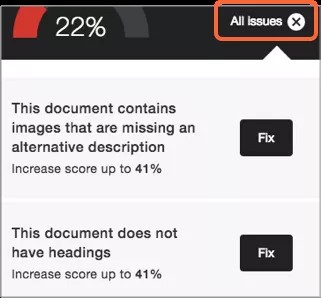




 Bli med i Ally-brukergruppen
Bli med i Ally-brukergruppen